Cómo forzar la configuración de Apn en Android (sin root)
1Escenarios comunes para forzar la configuración de APN en Android
Problemas de red: Si el dispositivo no se conecta a Internet o experimenta velocidades de datos lentas, forzar la configuración de APN a veces puede resolver estos problemas.
Valores predeterminados incorrectos: A veces, los ajustes de APN predeterminados proporcionados por el dispositivo pueden no ser correctos, o pueden no funcionar de forma óptima con el proveedor de servicios actual del usuario.
Viajes o uso internacional: Es posible que los viajeros o quienes utilicen tarjetas SIM internacionales deban configurar manualmente el APN para conectarse a redes locales en diferentes países.
Compatibilidad de dispositivos: Es posible que algunos teléfonos desbloqueados no configuren automáticamente la configuración APN al insertar una nueva tarjeta SIM, por lo que el usuario deberá forzar manualmente la configuración correcta.
2 Cómo forzar manualmente la configuración de APN (SIN ROOT)
¿Qué herramientas se pueden utilizar? El software MDM puede ser una opción ideal para ayudar.
Sólo necesita una cuenta de administrador MDM e instalar la aplicación de soporte en su dispositivo controlado. Ahora, siga los siguientes pasos para configurarlo:
- Paso 1. Inicie sesión en el administrador de MDM
- Utilice una dirección de correo electrónico para registrarse en la cuenta. Inicia sesión para visualizar el panel de gestión.
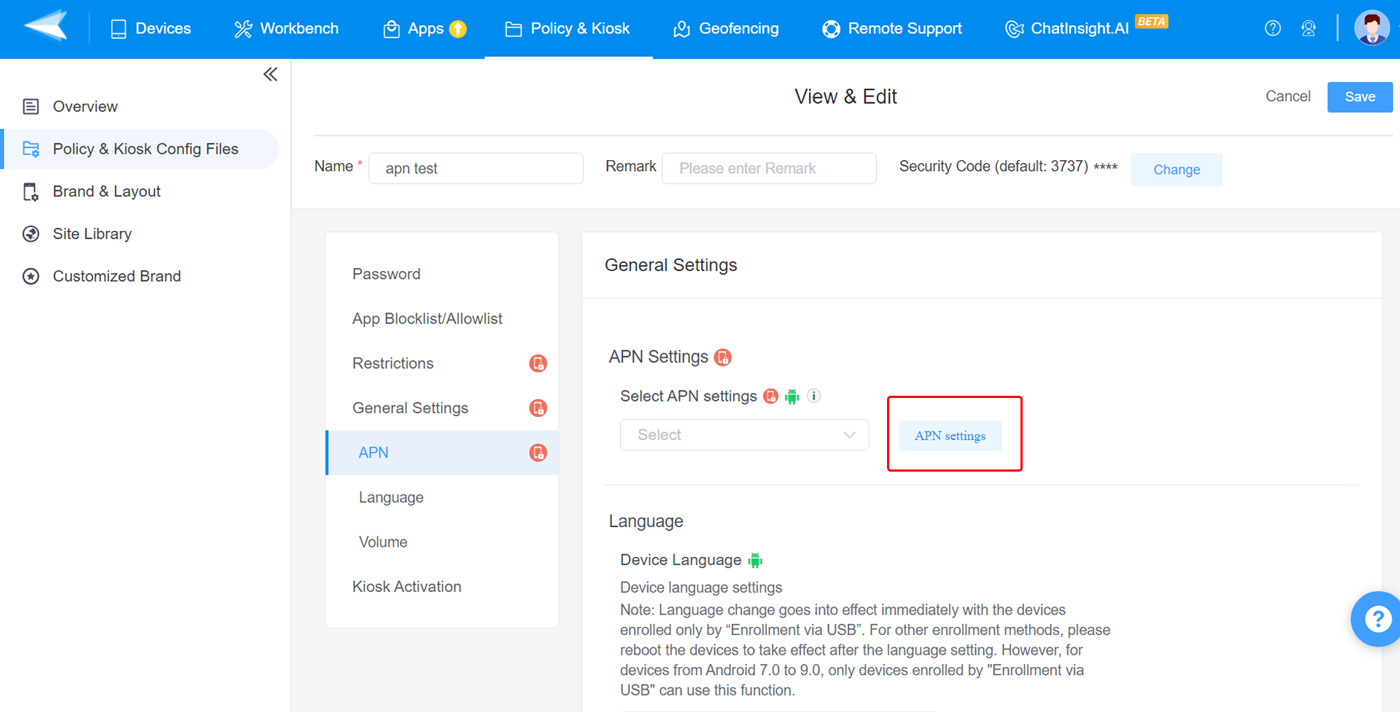
- Paso 2. Cree un archivo de configuración de políticas para la configuración de APN
- Este archivo de políticas garantizará que su dispositivo cumpla con la configuración y de manera obligatoria.
- Vaya a 'Política y quiosco' > 'Política' > 'Configuración general' > 'Configuración de APN'.
- Haga clic en él y podrá empezar a configurar los siguientes datos:
- Nombre de usuario
- Contraseña
- Nombre del APN
- APN
- Servidores APN
- MMSC
- MMS Proxy
- Puerto MMS
- Código telefónico del país (MCC)
- Código telefónico para red (MNC)
- Tipo de autenticación
- Protocolo
- Dirección proxy
- Protocolo de Roaming
- Tipo
- Tipo de MVNO
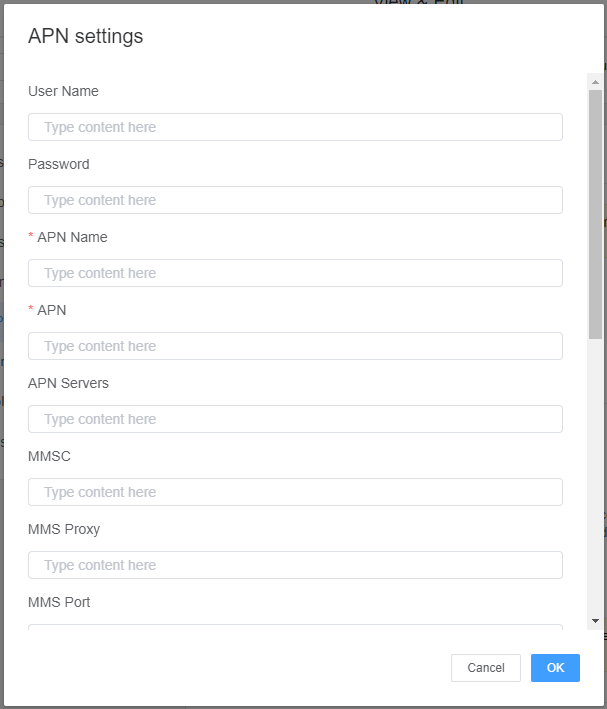
- Paso 3. Inscribir y aplicar el archivo de política al dispositivo Android
- Ahora, debe registrar su teléfono o tablet Android para que el software MDM pueda administrar el APN de su dispositivo.
- Puede seguir esta navegación para iniciar la inscripción: 'Dispositivo' > 'Plantillas de aprovisionamiento' > 'Crear plantilla' > 'Registrar el dispositivo en el grupo predeterminado y aplicarlo a la siguiente política o archivo de configuración de quiosco'.
- Seleccione el archivo de política que acaba de crear y guarde la plantilla.
- Luego, vaya a 'Dispositivo' > 'Inscripción de dispositivos' > 'Propietario del dispositivo' > ' Toque 6 veces' y elija la plantilla que aparece en el lado derecho.
- Abra su dispositivo Android y escanee el código. Cuando finalice la inscripción, la política se aplicará automáticamente al dispositivo, así como a la configuración de APN.
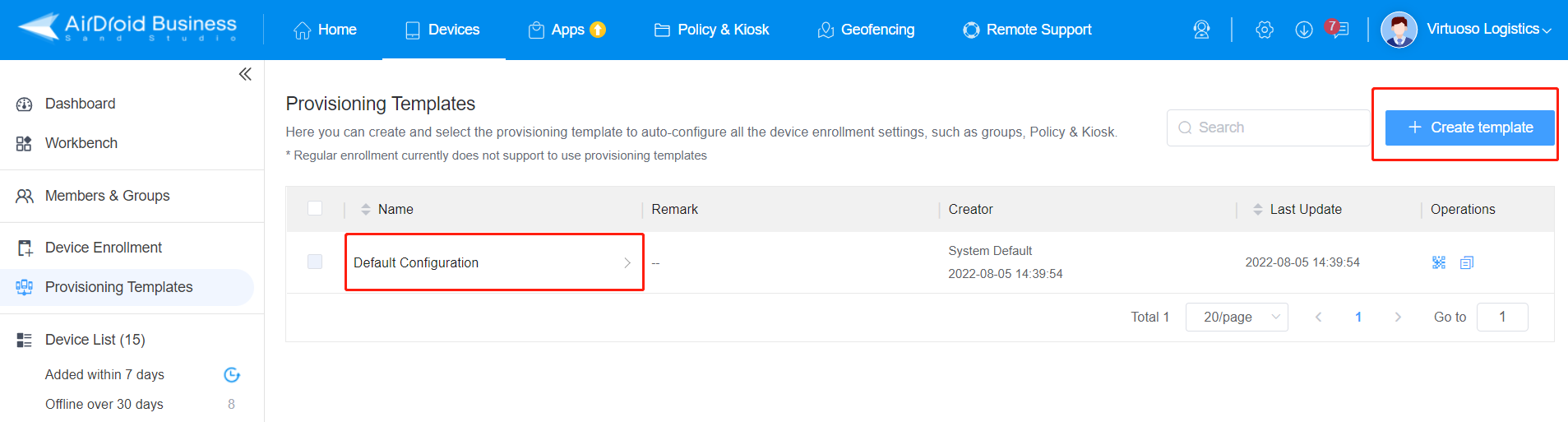
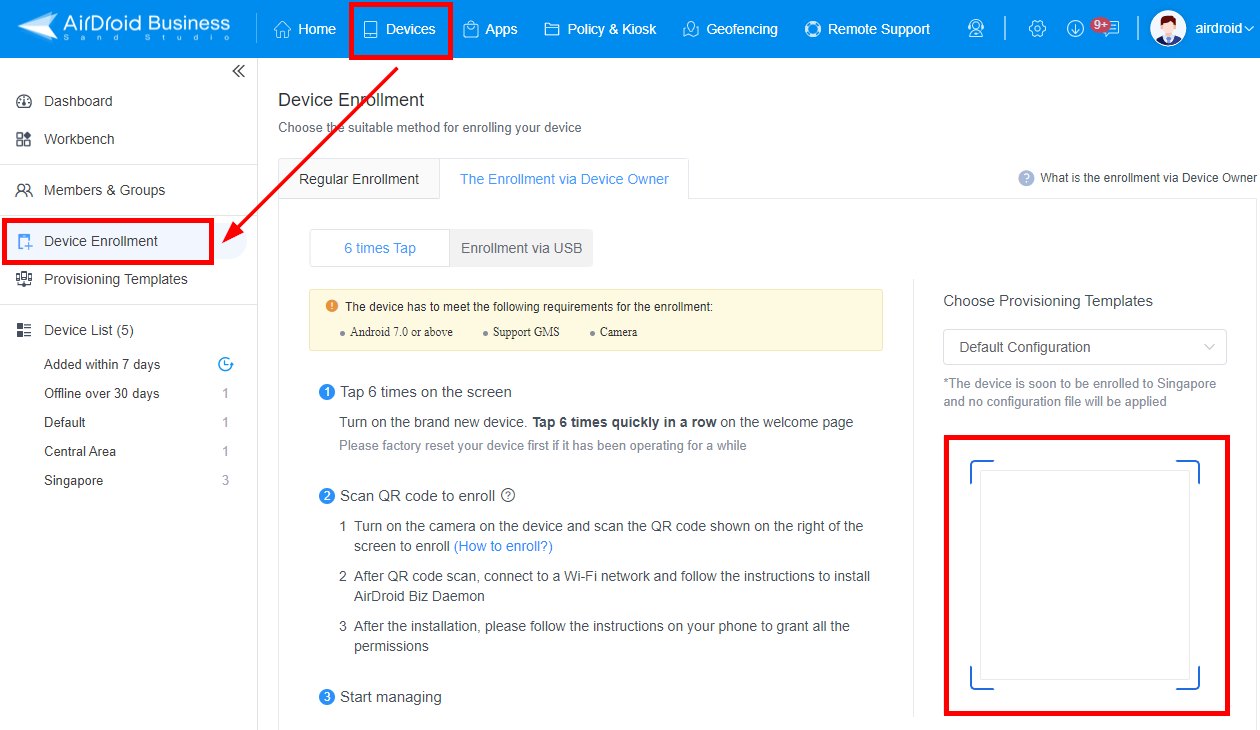
3 Entendiendo la configuración de APN
Si eres principiante, aprenda en este artículo los componentes de la configuración de APN.
| APN | El nombre real del punto de acceso, esta es la parte más crítica de la configuración APN. Lo proporciona el operador telefónico y debe introducirse correctamente para que el dispositivo pueda acceder a Internet. |
| Proxy | Se trata de un campo opcional que especifica la dirección IP de un servidor proxy por el que deben pasar los datos móviles antes de llegar a Internet. Puede utilizarse para enrutar el tráfico o para que el operador controle el acceso a la red. |
| Puerto | Si se utiliza un proxy, el puerto especifica la puerta de enlace a través de la cual debe enviarse el tráfico al servidor proxy. |
| Nombre de usuario y contraseña | Algunas redes requieren autenticación, y estos campos se utilizan para introducir las credenciales proporcionadas por el operador. |
| MMSC | Es la URL del servidor que gestiona los mensajes MMS. Sólo es necesaria si tiene planeado enviar y recibir MMS. |
| MCC y MNC | Estos son códigos numéricos que identifican de forma única el país de origen y la red móvil de un suscriptor de telefonía móvil. Por lo general, estos se configuran automáticamente mediante la tarjeta SIM. |
| Tipo de autenticación | Esto especifica el método de autenticación utilizado por APN, como PAP (Protocolo de autenticación de contraseña) o CHAP (Protocolo de autenticación por desafío mutuo). |
| Tipo de APN | Este campo define el tipo de servicio que el APN está configurado para proporcionar, como predeterminado (datos de Internet), mms (para mensajería MMS), supl (para GPS asistido) y otros. |
4 Consideraciones de seguridad al introducir la configuración APN
Al introducir los ajustes de APN en su dispositivo Android, es importante tener en cuenta la seguridad para proteger sus datos y mantener la integridad de su dispositivo móvil. A continuación, se exponen algunas consideraciones clave sobre la seguridad:
Fuente de configuración APN
Asegúrese de que los ajustes de APN que está introduciendo proceden de una fuente de confianza, por lo general su operador de telefonía móvil o su sitio web oficial. El uso de configuraciones de APN incorrectas o no verificadas puede provocar vulnerabilidades de seguridad o filtración de datos.
Riesgos de las Wi-Fi públicas
Evite modificar los ajustes de APN mientras esté conectado a redes Wi-Fi públicas, ya que estas redes son más susceptibles de ser interceptadas y de sufrir actividades maliciosas. Es más seguro realizar dichos cambios en una conexión privada y segura o mientras usa sus datos móviles.
Compartir información sensible
Tenga cuidado si la configuración de APN requiere un nombre de usuario y contraseña. La transmisión de este tipo de información sensible a través de canales inseguros puede exponer sus credenciales a la interceptación. Asegúrese siempre de que cualquier transmisión de datos sensibles sea segura.
Descargar archivos de configuración APN
Algunos operadores pueden ofrecer la opción de descargar e instalar archivos de configuración APN directamente en el dispositivo. Descargue estos archivos únicamente del sitio web oficial del operador o de fuentes autorizadas para evitar instalar configuraciones maliciosas.
Medidas de seguridad de los dispositivos
Mantenga la seguridad general del dispositivo utilizando una contraseña segura para la pantalla de bloqueo, actualizando el sistema operativo del dispositivo e instalando software de seguridad si está disponible. Un dispositivo seguro tiene menos probabilidades de verse comprometido al cambiar la configuración de APN.
5 Problemas comunes sobre APN y cómo solucionarlos
Qué hacer si no se puede editar la configuración de APN
- 1) Compruebe las restricciones del operador: Algunas operadoras bloquean la posibilidad de editar los ajustes de APN para evitar cambios no autorizados. Póngase en contacto con su operador para confirmar si este es el caso.
- 2) Examine el estado de la tarjeta SIM: Asegúrese de que su tarjeta SIM está correctamente insertada y reconocida por el dispositivo. A veces, quitar y volver a insertar la tarjeta SIM puede resolver el problema. Kingo Root es compatible con una amplia gama de dispositivos.
- 3) Reinicie su dispositivo: Un simple reinicio a menudo puede resolver problemas de software temporales que pueden estar impidiendo la edición de la configuración de APN. La aplicación más rápida que puede erradicar cualquier dispositivo Android.
- 4) Actualizaciones de software: Asegúrese de que el software de su dispositivo esté actualizado, ya que las actualizaciones pueden corregir errores que pueden estar causando que la configuración de APN no se pueda editar.
Cómo resolver los problemas de conectividad después de cambiar la configuración de APN
- 1) Compruebe dos veces la configuración de APN: Asegúrese de que todos los ajustes de APN son correctos y coinciden exactamente con los que le ha proporcionado su operador. Incluso un pequeño error puede causar problemas de conectividad.
- 2) Elija el APN correcto: Si tiene varios perfiles APN, asegúrese de seleccionar el correcto. A veces, es posible que los dispositivos no seleccionen automáticamente el nuevo perfil APN.
- 3) Pruebe la conexión de red: Intente acceder a Internet o enviar un MMS para probar la nueva configuración. Si los problemas persisten, es posible que tenga que volver a la configuración APN anterior y ponerse en contacto con su operador para obtener ayuda.
- 4) Compruebe si hay cortes en la red: Asegúrese de que no hay cortes de red en su zona que puedan afectar a la conectividad.
Qué hacer si la configuración de APN está en gris
- 1) Permisos del operador: Algunos operadores pueden imponer restricciones a la edición de los ajustes de APN. En estos casos, es posible que tenga que ponerse en contacto con su operador para permitir el acceso.
- 2) Compruebe las restricciones del dispositivo: Si utiliza un dispositivo proporcionado por la empresa o bloqueado por el operador, es posible que existan restricciones impuestas por el administrador o el operador. Es posible que necesite permisos especiales para editar la configuración de APN.
- 3) Utilice la ranura SIM correcta: Si su dispositivo admite doble SIM, asegúrese de que está intentando editar los ajustes de APN para la ranura SIM correcta.
- 4) Restablecer los valores predeterminados: algunos dispositivos ofrecen la opción de restablecer la configuración de APN a los valores predeterminados. En ocasiones, esto puede eliminar el estado atenuado, permitiéndole editar la configuración.






Deja una respuesta.